-
아이폰 사진 위치정보 끄기 삭제 조정 설정 방법mobile&internet 2021. 12. 20. 06:09
아이폰으로 사진을 찍으면 사진에 위치정보를 담을 수 있습니다. 물론 개인정보 관련해서 원치 않는 경우에는 사진에 위치 정보를 삭제 또는 수정해줄 수도 있습니다. 사진을 자주 찍는 경우에 어디서 찍은 사진인지를 구분하기 위해서 사진에 위치정보를 담아두는 경우도 있는 만큼 본인의 필요에 따라 아이폰 사진에 위치정보를 담을지 말지 설정해줄 수 있으니 참고해보시길 바랍니다.
기본적으로 아이폰 사진에 위치정보를 표시하기 위해서는 위치 서비스(GPS)를 켜줘야 합니다. 위치 서비스를 사용하지 않으면 당연히 위치 정보도 확인해볼 수 없겠죠. 위치 서비스는 gps나 와이파이, 블루투스 등의 통신탑 위치를 활용해서 아이폰의 위치를 대략적으로 파악하게 됩니다. 근데 생각보다 정확하게 위치를 잡아내는 경우가 있습니다.
[[나의목차]]
아이폰 사진 위치정보 표시 방법
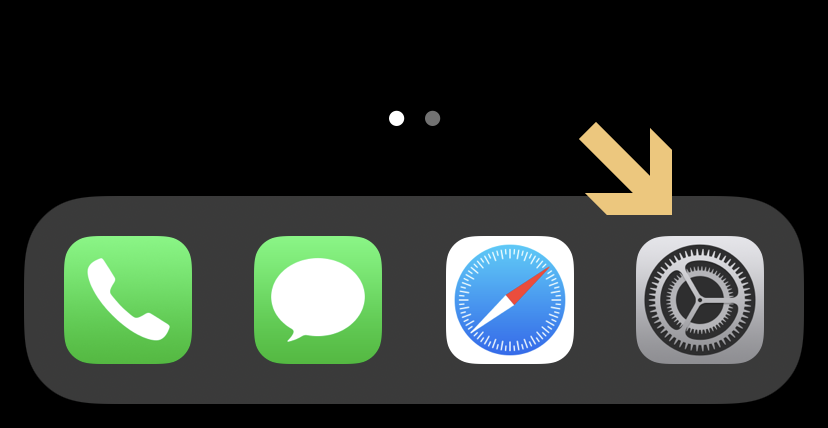
▲아이폰에서 설정 앱을 실행합니다.
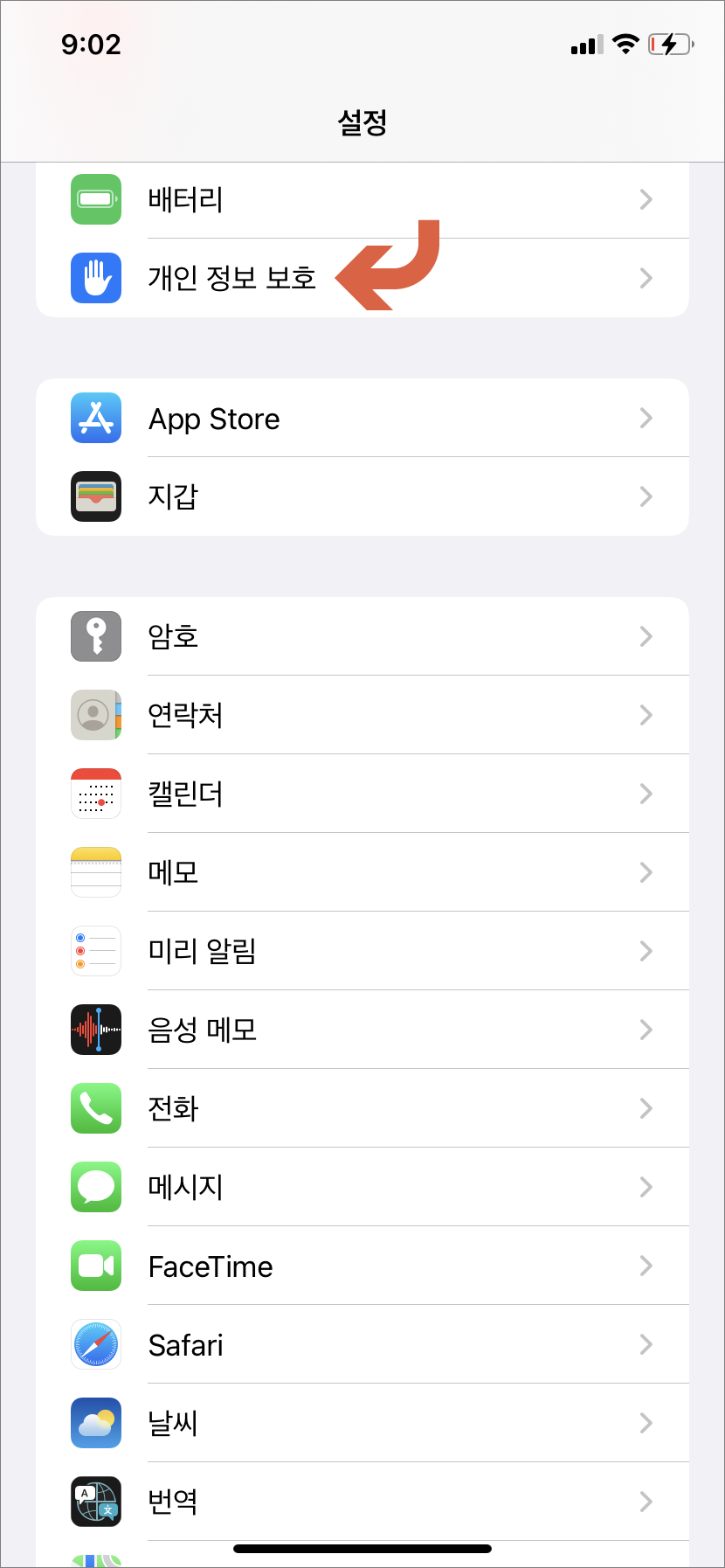
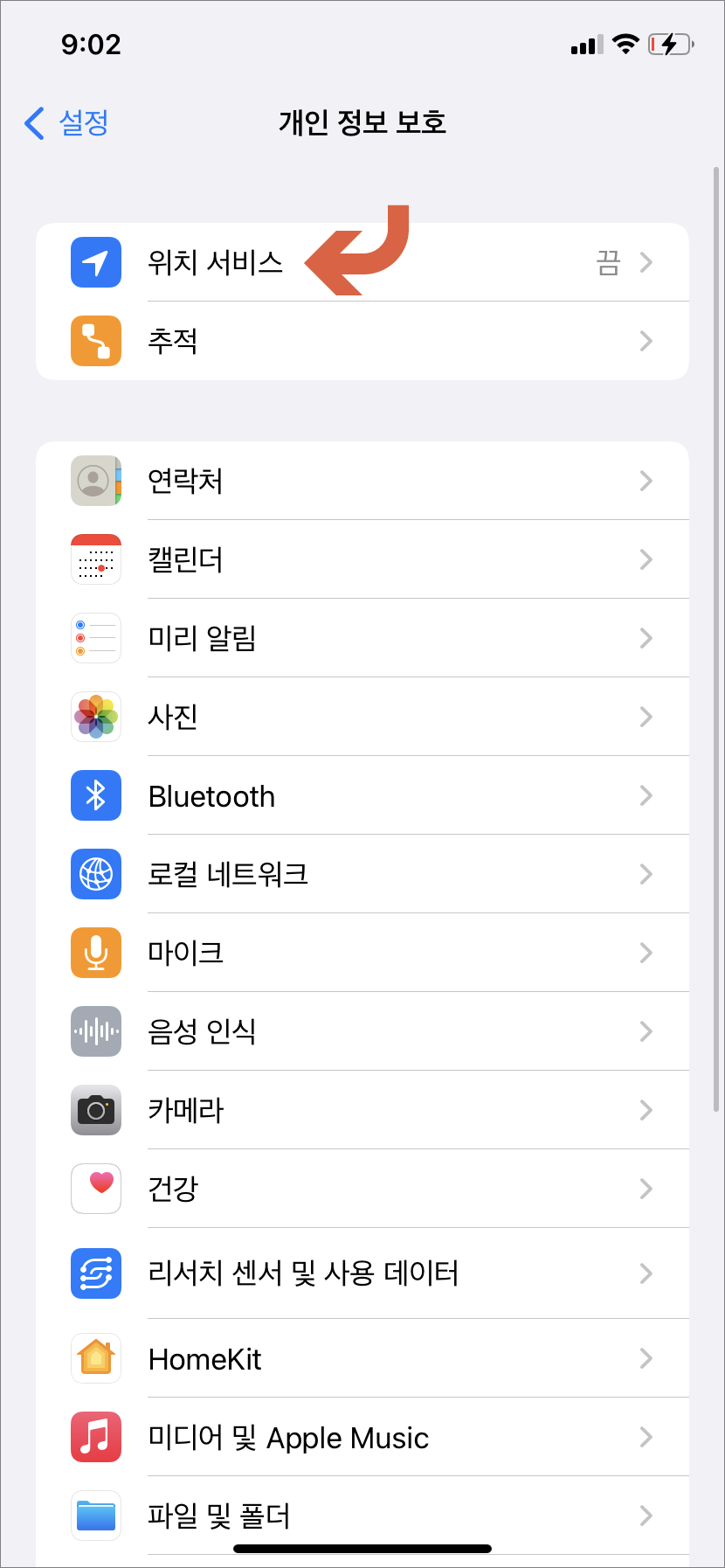
▲설정에서 개인 정보 보호 메뉴에 들어갑니다. 개인 정보 보호 메뉴에서 위치 서비스에 들어갑니다.
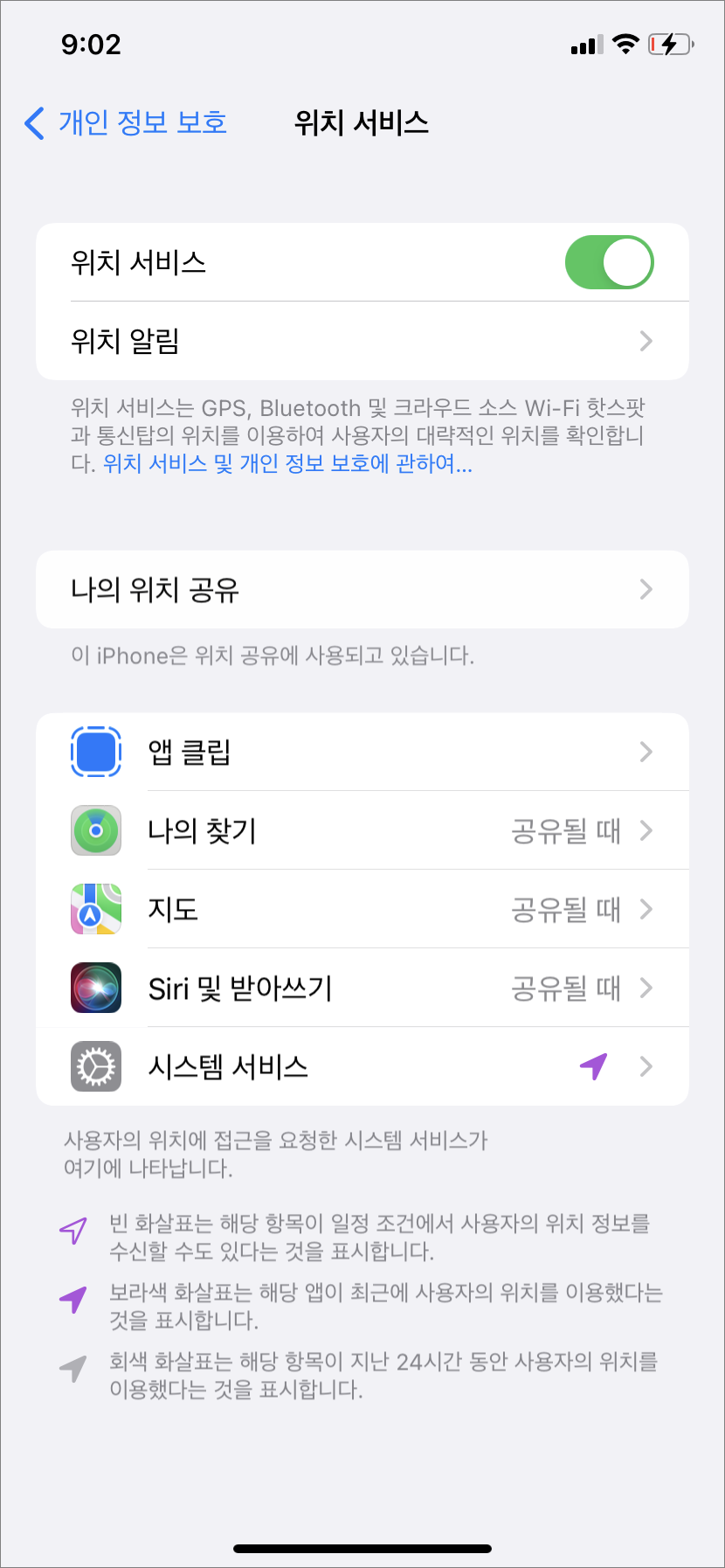
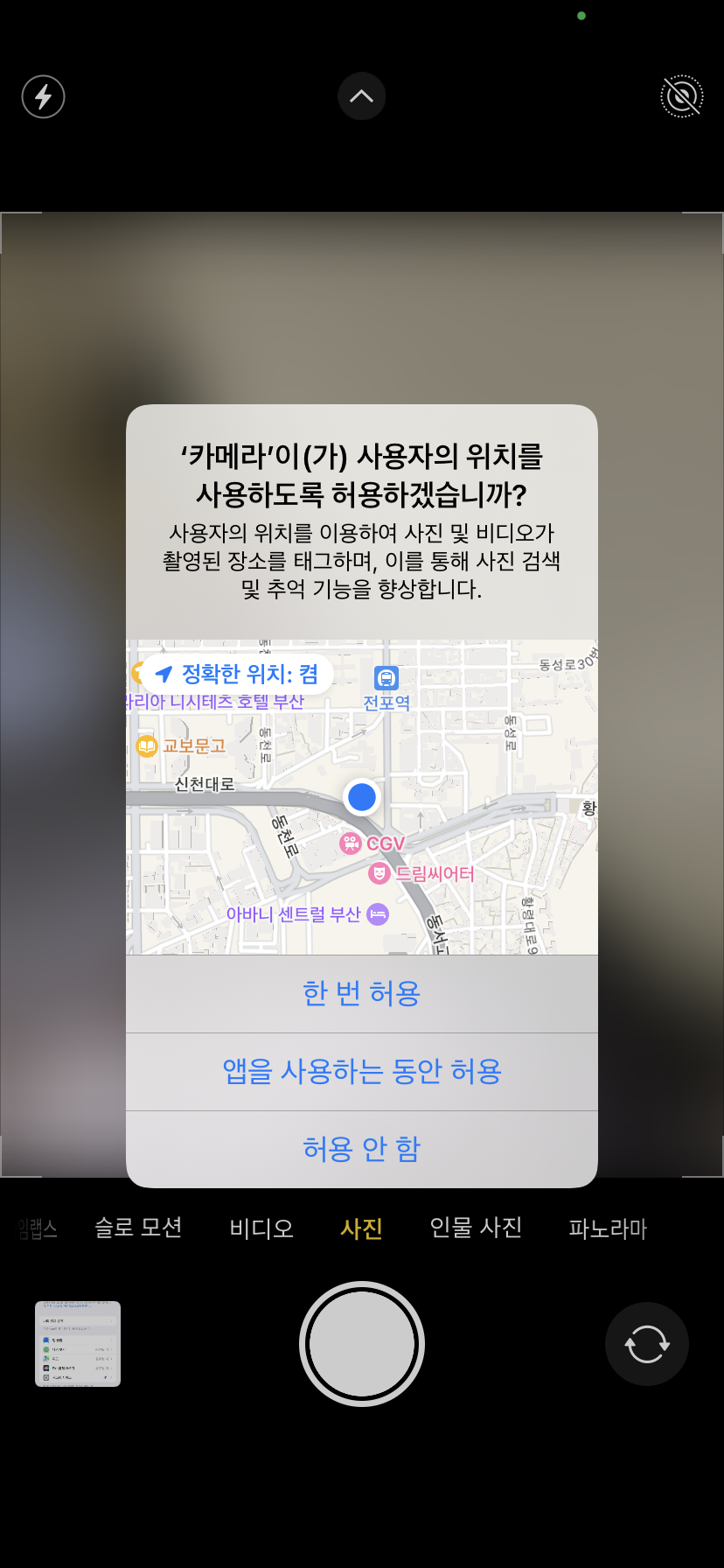
▲위치 서비스 메뉴의 우측 버튼을 활성화시켜주고 아이폰 카메라 앱을 실행해봅니다. 그럼 카메라가 사용자의 위치를 사용할 수 있도록 허용할지 묻는 창이 뜹니다. 여기서 위치 정보를 담으려면 "앱을 사용하는 동안 사용"을 선택해주시면 됩니다. 허용 안 함을 선택하게 되면 사진에 위치정보가 입력되지 않습니다.
사진 위치정보 확인하기

▲아이폰으로 찍은 사진(위치 서비스 켠 상태로 찍은)을 사진 앱에서 선택 후 화면 아래 느낌표 모양의 아이콘을 터치합니다.
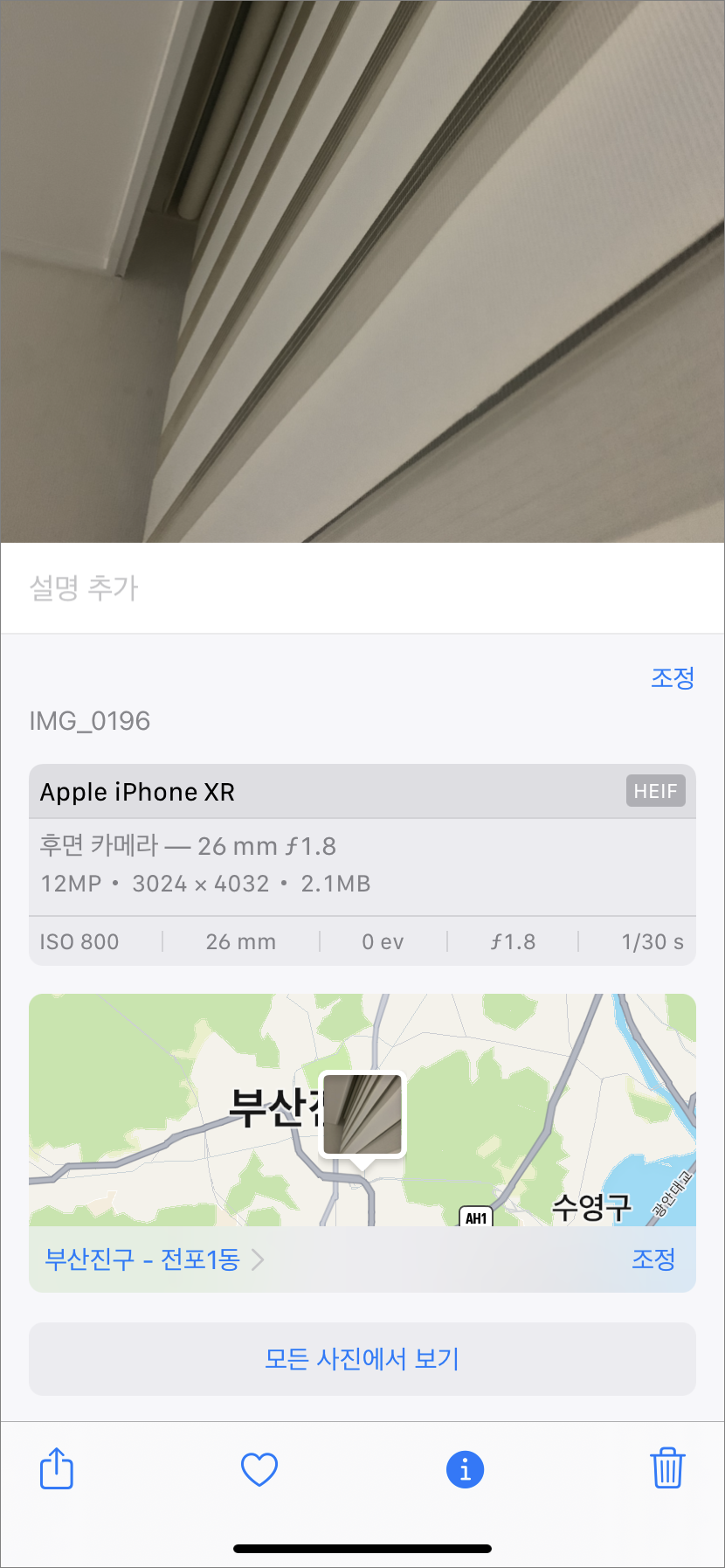
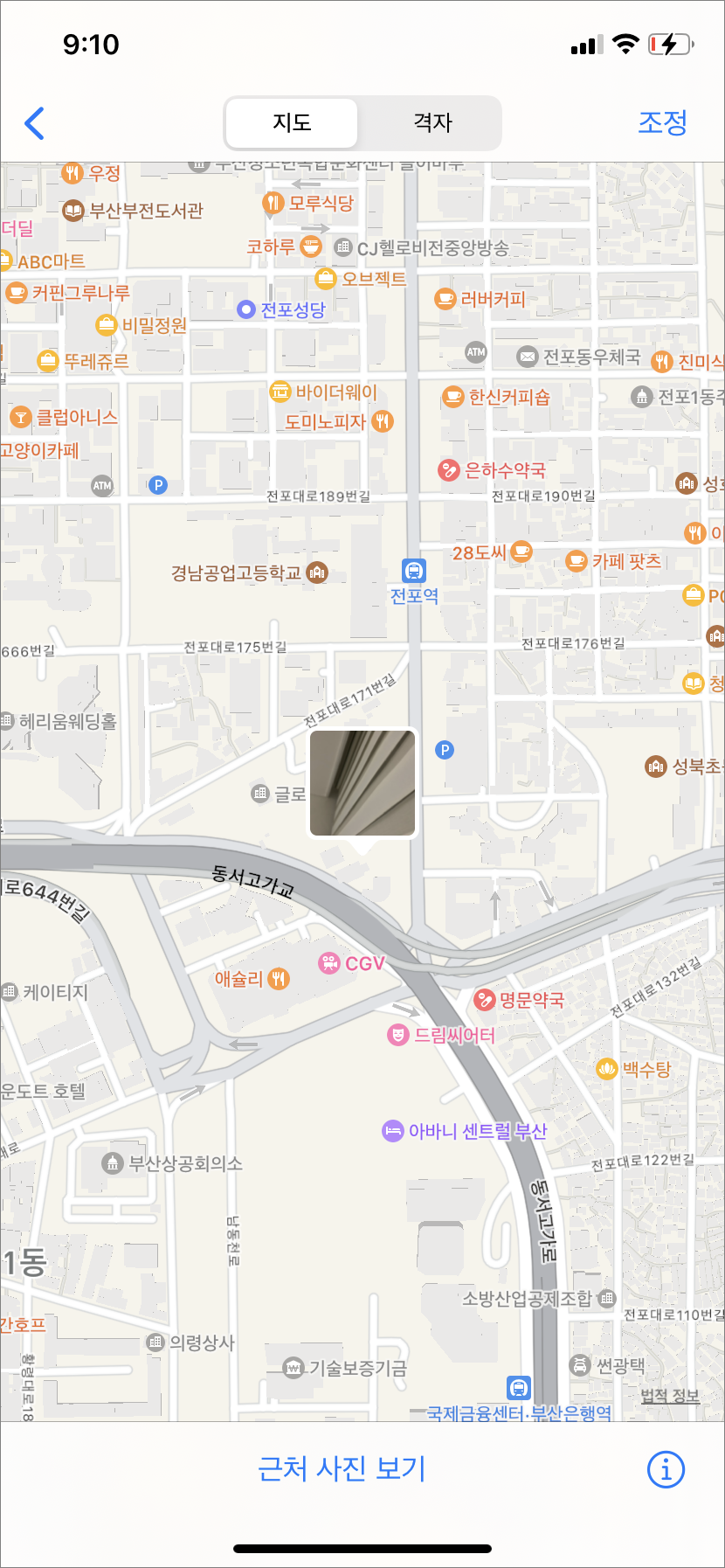
▲화면 아래쪽을 보시면 사진을 찍은 위치정보가 지도에 표시가 되어있습니다. 해당 지도를 터치해봅니다. 그럼 더 상세한 위치를 지도로 확인이 가능합니다. 또 근처 사진 보기도 이용할 수 있습니다. 여러 장소에서 사진을 많이 찍는 경우에 장소 구분을 위해서 유용한 기능입니다.
아이폰 사진 위치정보 삭제 및 수정 방법
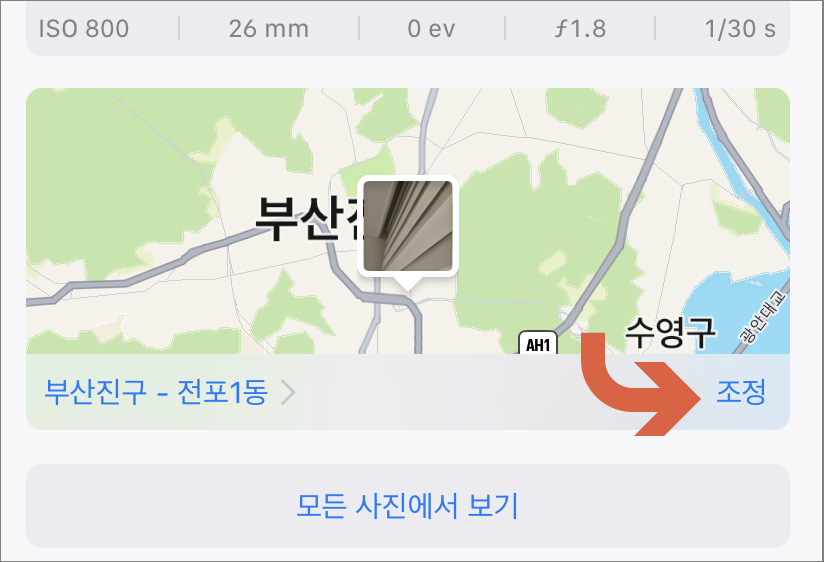
▲지도 우측 아래 부분에 조정 메뉴가 있습니다.
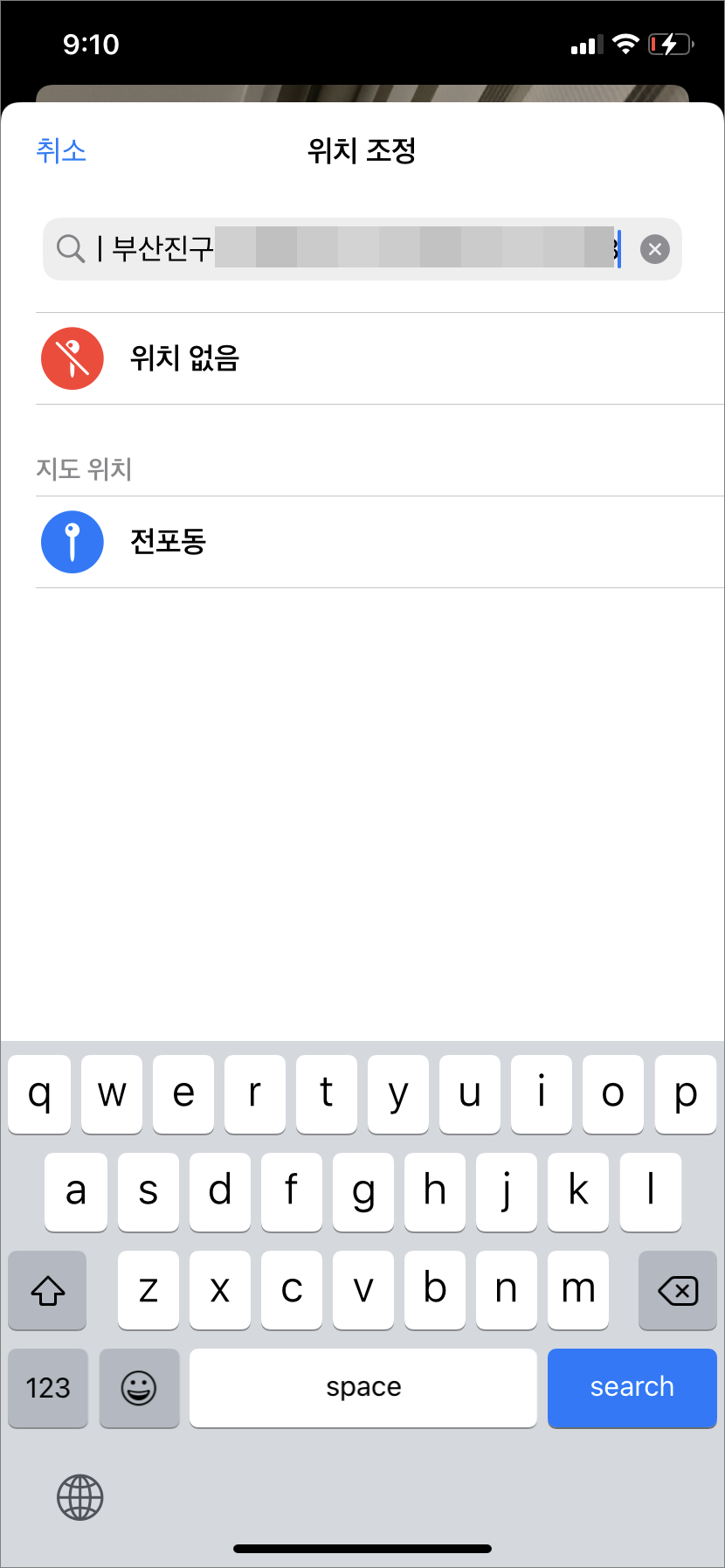
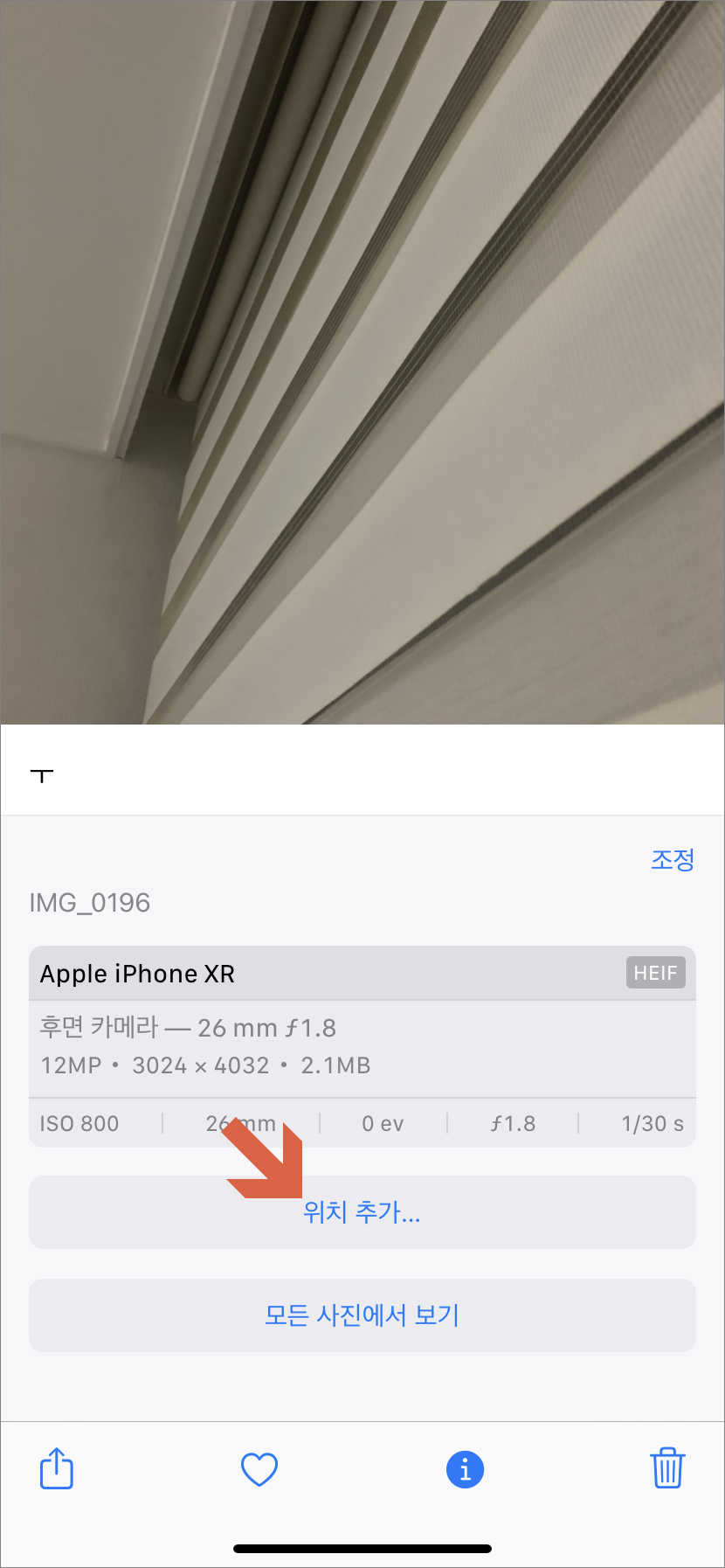
▲조정에 들어가 보면 사진의 위치정보 주소를 수정해줄 수 있고 위치 없음으로 정보를 삭제되도록 조정이 가능합니다. 주소 수정의 경우 상세 주소가 표시되어 있다면 간단하게 수정 입력해줘도 됩니다. 위치 없음으로 설정해주었다가 다시 위치를 표시하고 싶을 때에는 위치 추가 메뉴를 터치해줍니다.

▲위치 추가에서는 새로운 위치 입력을 해줄 수 있으며 오른쪽 상단에 복귀를 터치하게 되면 기존 위치정보가 다시 표시가 되겠습니다.
위치 서비스 접근 허용 설정
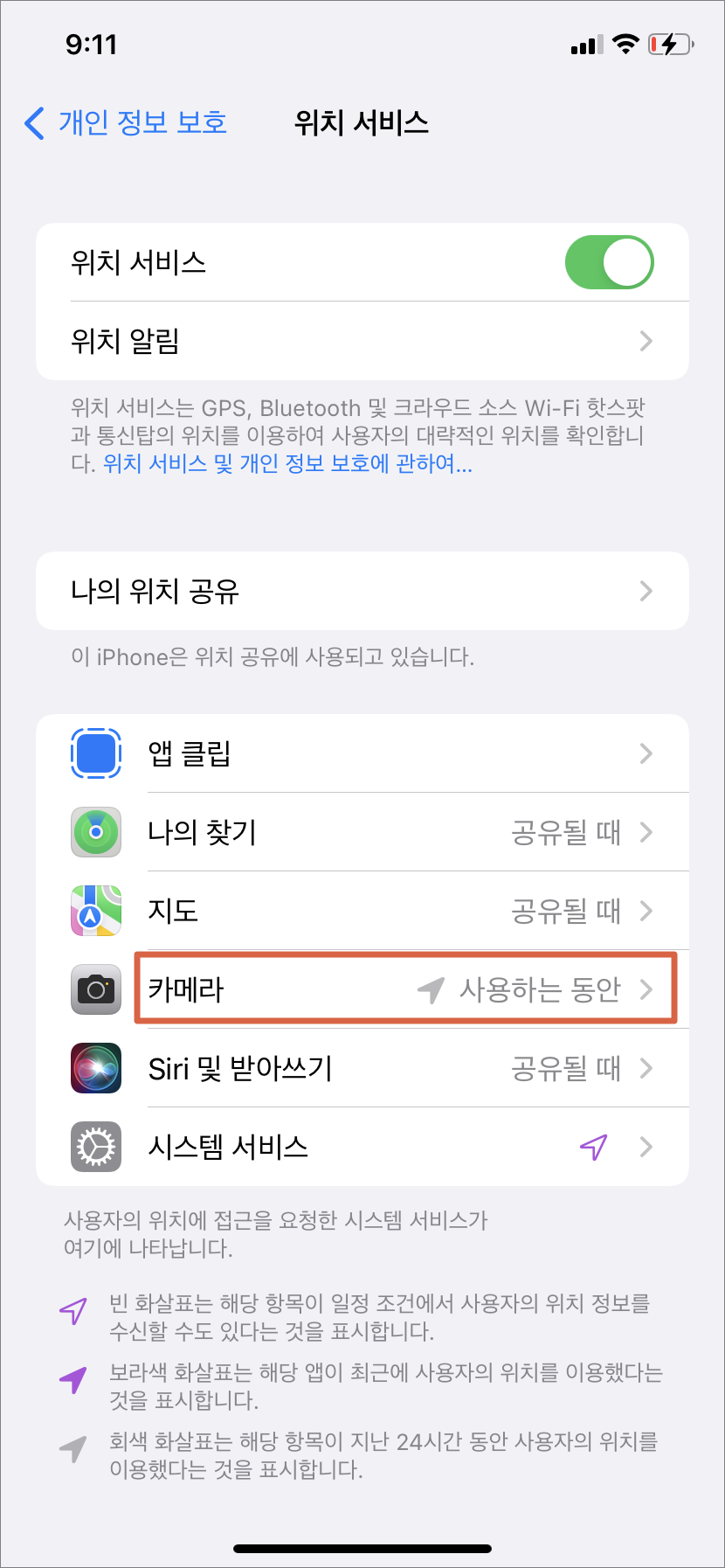
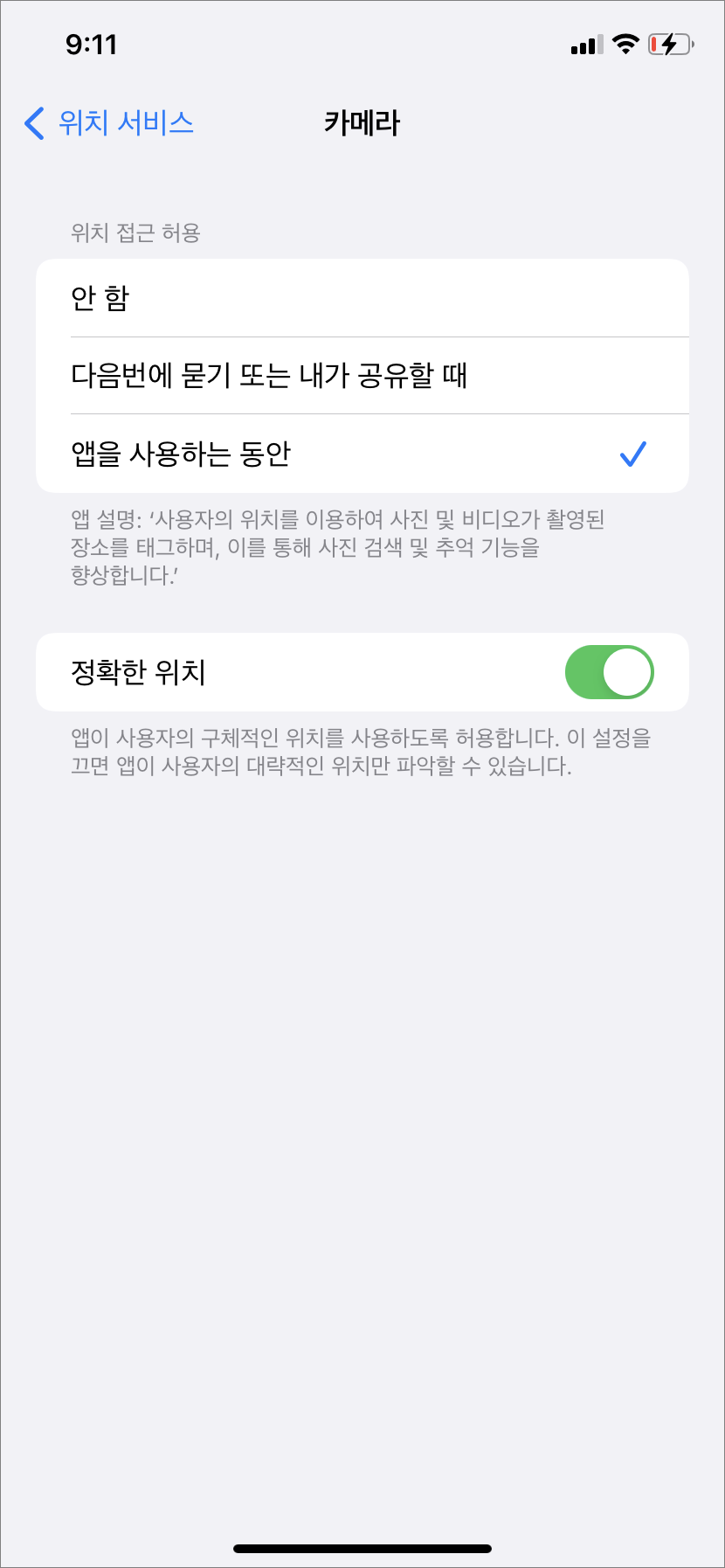
▲아이폰 사진 위치정보 끄기를 하려면 위치 서비스를 비활성화시켜주면 되지만 그렇지 않은 경우에는 접근 허용을 차단해주시면 됩니다. 설정에 위치 서비스 화면을 보시면 아래쪽에 카메라 항목이 표시되어 있습니다. 선택 후 위치 접근 허용을 "안 함"으로 해주시면 사진 위치정보 끄기가 설정됩니다. 나중에 필요할 때에는 "앱을 사용하는 동안"을 선택해주면 다시 위치정보가 사진에 표시되겠습니다.
그리고 아래쪽에 정확한 위치 항목이 있는데 해당 버튼을 활성화시켜주면 구체적인 위치를 사용하도록 허용을 해줄 수 있습니다. 정확한 위치 기능을 비활성화해두면 대략적인 위치만 파악하게 됩니다.
사진을 자주 찍고 장소 구분을 하는 경우에 활용하면 도움이 되겠지만 아무래도 사진에 개인 위치정보가 상세하게 담겨 있다 보니 원하지 않는 경우도 있기 때문에 필요에 따라 설정해보시길 바랍니다.
반응형